 System-Tutorial
System-Tutorial
 Windows-Serie
Windows-Serie
 Tutorial zum Umgang mit dem Problem, dass die Bildschirmauflösung von WIN8 nicht angepasst werden kann
Tutorial zum Umgang mit dem Problem, dass die Bildschirmauflösung von WIN8 nicht angepasst werden kann
Tutorial zum Umgang mit dem Problem, dass die Bildschirmauflösung von WIN8 nicht angepasst werden kann
Der PHP-Editor Xiaoxin bietet Ihnen Anweisungen zum Umgang mit nicht anpassbarer Bildschirmauflösung im Win8-System. Wenn die Bildschirmauflösung im Win8-System nicht angepasst werden kann, kann dies das normale Erlebnis des Benutzers beeinträchtigen. In diesem Tutorial erfahren Benutzer, wie sie dieses Problem lösen, die Bildschirmauflösung wieder auf den Normalwert zurücksetzen und einen reibungslosen Systembetrieb gewährleisten können.
1. Suchen Sie am Beispiel von Win8 das Symbol [Dieser Computer] im System.
2. Wählen Sie [Computer], klicken Sie mit der rechten Maustaste und klicken Sie dann auf die Option [Verwalten].
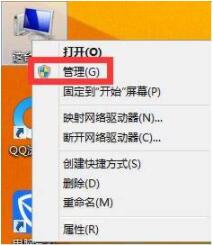
3. Wählen Sie die Option [Geräte-Manager] im linken Bereich der Computerverwaltungsoberfläche.
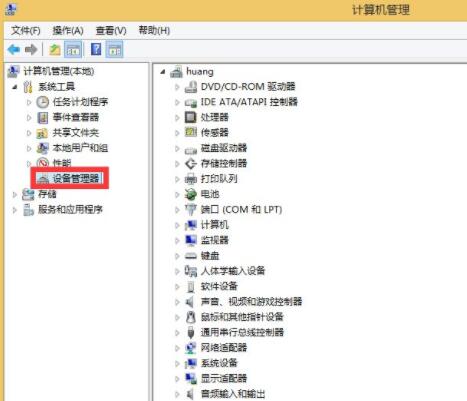
4. Klicken Sie im rechten Bereich auf [Anzeigeadapter] und prüfen Sie, ob Ausrufezeichen oder Fragezeichen vorhanden sind. Dies bedeutet, dass der Grafikkartentreiber nicht normal ist.
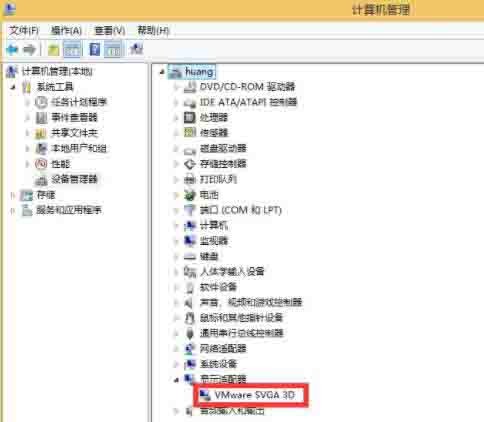
5. Der Grafikkartentreiber ist nicht normal. Sie können den Grafikkartentreiber manuell neu installieren. Wenn Sie keinen Grafikkartentreiber haben und nicht wissen, um welche Grafikkarte es sich handelt, können Sie Software von Drittanbietern verwenden. Hier nehmen wir als Beispiel den [Treiberassistenten]. Öffnen Sie den Treiberassistenten und die Software erkennt den Systemtreiber automatisch. Suchen Sie nach Abschluss der Softwareerkennung die Grafikkarte auf der Startseite und klicken Sie auf [Upgrade].
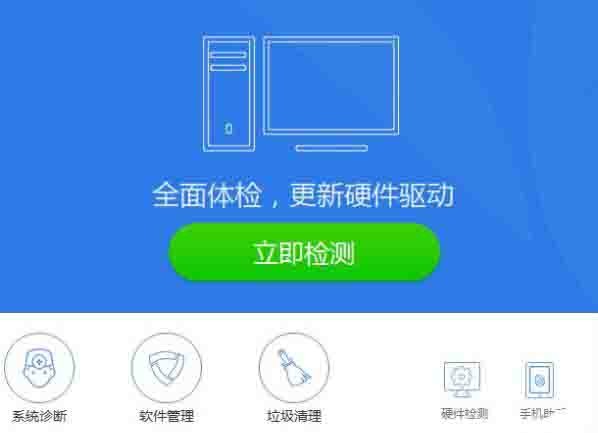
6. Wählen Sie auf der Seite des Treiber-Upgrade-Assistenten den entsprechenden Treiber entsprechend Ihren Anforderungen aus und klicken Sie auf [Weiter].
7. Klicken Sie auf [Jetzt lösen].
8. Nachdem der Download abgeschlossen ist, klicken Sie auf [Installieren].
9. Nachdem das Update des Grafikkartentreibers abgeschlossen ist, starten Sie den Computer neu und versuchen Sie erneut, die Auflösung anzupassen.
Kommen Sie und erfahren Sie in diesem Artikel, wie Sie mit dem Problem umgehen können, dass die WIN8-Bildschirmauflösung heute nicht angepasst werden kann. Ich glaube, dass Sie sie in Zukunft verwenden können.
Das obige ist der detaillierte Inhalt vonTutorial zum Umgang mit dem Problem, dass die Bildschirmauflösung von WIN8 nicht angepasst werden kann. Für weitere Informationen folgen Sie bitte anderen verwandten Artikeln auf der PHP chinesischen Website!

Heiße KI -Werkzeuge

Undresser.AI Undress
KI-gestützte App zum Erstellen realistischer Aktfotos

AI Clothes Remover
Online-KI-Tool zum Entfernen von Kleidung aus Fotos.

Undress AI Tool
Ausziehbilder kostenlos

Clothoff.io
KI-Kleiderentferner

AI Hentai Generator
Erstellen Sie kostenlos Ai Hentai.

Heißer Artikel

Heiße Werkzeuge

Notepad++7.3.1
Einfach zu bedienender und kostenloser Code-Editor

SublimeText3 chinesische Version
Chinesische Version, sehr einfach zu bedienen

Senden Sie Studio 13.0.1
Leistungsstarke integrierte PHP-Entwicklungsumgebung

Dreamweaver CS6
Visuelle Webentwicklungstools

SublimeText3 Mac-Version
Codebearbeitungssoftware auf Gottesniveau (SublimeText3)

Heiße Themen
 1377
1377
 52
52
 Das Hyperx-Headset-Mikrofon hat keinen Ton
Feb 16, 2024 am 09:12 AM
Das Hyperx-Headset-Mikrofon hat keinen Ton
Feb 16, 2024 am 09:12 AM
Die Qualität der Hyperx-Kopfhörer war schon immer sehr gut, aber einige Benutzer stellen fest, dass das Mikrofon der Kopfhörer keinen Ton erzeugt. Dafür gibt es viele mögliche Gründe. Es gibt keinen Ton vom Hyperx-Headset-Mikrofon. 1. Schließen Sie das Mikrofon an und prüfen Sie, ob es vollständig in die Kopfhörerbuchse eingesteckt ist. Sie können versuchen, es ein paar Mal ein- und auszustecken. 2. Wenn andere Gerätebedingungen dies zulassen, können Sie das Headset an andere normal funktionierende Geräte anschließen, um zu sehen, ob es normal verwendet werden kann und ob die Audioverbindung normal ist. 3. Audioeinstellungen Überprüfen Sie die Audioeinstellungen, um sicherzustellen, dass die Lautsprecher und das Mikrofon normal aktiviert und nicht stummgeschaltet oder auf niedrige Lautstärke eingestellt sind. 4. Um die Software zu deaktivieren, können Sie versuchen, den Audioadapter zu deaktivieren.
 So beheben Sie den Win11-Speicherverlust. Analyse der Ursachen des Win11-Speicherverlusts und verschiedene Lösungen.
Feb 29, 2024 am 09:58 AM
So beheben Sie den Win11-Speicherverlust. Analyse der Ursachen des Win11-Speicherverlusts und verschiedene Lösungen.
Feb 29, 2024 am 09:58 AM
In letzter Zeit haben viele Freunde, die das Win11-System verwenden, festgestellt, dass der von ihrem Computer-Desktopfenster belegte Speicher sehr groß ist und es auch zu schwerwiegenden Speicherlecks kommt, die dazu führen, dass andere Programme verzögert und nicht reibungslos ausgeführt werden. Um dieses Problem zu beheben Wie können Benutzer das Problem lösen? Wir öffnen die Systemsteuerung des Computers, klicken auf die Option „Schnellstart aktivieren“ und deaktivieren das Problem. Möglicherweise liegt auch ein Problem mit dem Grafikkartentreiber vor. Laden Sie den Treiber herunter. Ursachen für Speicherlecks: Speicherlecks werden durch falsch ausgerichtete Ressourcen in einem Computerprogramm aufgrund einer falschen Speicherzuweisung verursacht. Dies geschieht, wenn ungenutzte RAM-Speicherplätze noch nicht freigegeben sind. Verwechseln Sie Speicherlecks nicht mit Speicherlecks oder Speicherlecks
 Wie rufe ich das BIOS auf dem Onda b460-Motherboard auf?
Feb 17, 2024 pm 03:33 PM
Wie rufe ich das BIOS auf dem Onda b460-Motherboard auf?
Feb 17, 2024 pm 03:33 PM
Wie rufe ich das BIOS auf dem Onda b460-Motherboard auf? 1) Schalten Sie den Computer ein und drücken Sie die Entf-Taste, um die BIOS-Setup-Schnittstelle aufzurufen. Wählen Sie im erweiterten BIOS-Setup-Menü (AdvancedBIOSFeatures) zunächst die Startpriorität der Festplatte: HardDiskBootPriority Gerät (FirstBootDevice), dort können Sie für U-Disk-Optionen wie USB-ZIP und USB-HDD „HardDisk“ oder „USB-HDD“ auswählen, um den Computer zu starten. Drücken Sie nach der Auswahl F10 zum Speichern und drücken Sie ESC zum Beenden.
 Wie kann das fehlende Batteriesymbol in Win11 behoben werden? So stellen Sie das in Win11 fehlende Batteriesymbol wieder her
Mar 07, 2024 am 10:25 AM
Wie kann das fehlende Batteriesymbol in Win11 behoben werden? So stellen Sie das in Win11 fehlende Batteriesymbol wieder her
Mar 07, 2024 am 10:25 AM
Viele Benutzer haben ihre Betriebssysteme auf Win11 aktualisiert, aber viele Benutzer haben festgestellt, dass ihre Batteriesymbole nach dem Upgrade fehlen. Was ist also los? Benutzer können im Startmenü direkt auf „Geräte-Manager“ klicken und dann zum Einrichten „Akku“ auswählen. Lassen Sie sich auf dieser Website den Benutzern sorgfältig vorstellen, wie sie das Symbol für den verlorenen Akku in Win11 wiederherstellen können. So stellen Sie das in Win11 fehlende Batteriesymbol wieder her. Methode 1. Klicken Sie mit der rechten Maustaste auf das untere Startmenü. 3. Suchen Sie nach dem Öffnen die Batterie und doppelklicken Sie, um sie zu öffnen. 4. Geben Sie dann den Treiber ein, deaktivieren Sie das Gerät und aktivieren Sie es erneut. Methode 2 1. Wenn es immer noch nicht funktioniert, können Sie mit der rechten Maustaste auf das Startmenü klicken und die Einstellungen öffnen. 3. Öffnen Sie dann die Taskleiste, um sie auszublenden
 Was soll ich tun, wenn das Batteriesymbol in Windows 11 den Stecker nicht anzeigt? Analyse des Problems, dass das Batteriesymbol den Stecker in Win11 nicht anzeigt
Mar 17, 2024 am 08:01 AM
Was soll ich tun, wenn das Batteriesymbol in Windows 11 den Stecker nicht anzeigt? Analyse des Problems, dass das Batteriesymbol den Stecker in Win11 nicht anzeigt
Mar 17, 2024 am 08:01 AM
Was soll ich tun, wenn das Batteriesymbol in Windows 11 den Stecker nicht anzeigt? Tatsächlich ist die Methode sehr einfach. Benutzer können direkt im Startmenü auf den Geräte-Manager klicken und dann den Treiber unter „Akku“ suchen, um ihn zu bedienen, oder auf „Einstellungen“ unter „Personalisierung“ klicken, um ihn zu bedienen. Lassen Sie diese Website den Benutzern die Analyse des Problems, dass das Batteriesymbol den Stecker in Win11 nicht anzeigt, sorgfältig vorstellen. Das Win11-Batteriesymbol zeigt kein Plug-Problem an. Analysemethode 1: 1. Klicken Sie mit der rechten Maustaste auf das untere „Startmenü“. 2. Öffnen Sie im Rechtsklick-Menü den „Geräte-Manager“. 3. Suchen Sie nach dem Öffnen nach „Batterie“ und doppelklicken Sie, um es zu öffnen. 4. Geben Sie dann „Treiber&“ ein.
 Was soll ich tun, wenn Win11 Bluetooth keine Verbindung herstellen kann? Analyse des Problems, dass Win11 Bluetooth keine Verbindung herstellen und nur koppeln kann
Mar 16, 2024 pm 06:30 PM
Was soll ich tun, wenn Win11 Bluetooth keine Verbindung herstellen kann? Analyse des Problems, dass Win11 Bluetooth keine Verbindung herstellen und nur koppeln kann
Mar 16, 2024 pm 06:30 PM
Wenn wir den Computer verwenden, werden wir feststellen, dass Win11 keine Verbindung zu Bluetooth herstellen kann. Was sollen wir also tun, wenn Win11 keine Verbindung zu Bluetooth herstellen kann? Benutzer können die Bluetooth-Unterstützungsdienstoption aktivieren oder den Netzwerkadapter im Gerätemanager eingeben, um den Vorgang auszuführen. Lassen Sie diese Website den Benutzern die Analyse des Problems, dass Win11 Bluetooth keine Verbindung herstellen kann und nur gekoppelt werden kann, sorgfältig vorstellen. Win11 Bluetooth kann keine Verbindung herstellen und kann nur gekoppelt werden. Schritt 1: 1. Führen Sie (Win+R) aus, geben Sie den Befehl [services.msc] ein und drücken Sie [OK oder Enter], um den Dienst schnell zu öffnen. 2. Suchen Sie im Dienstfenster nach dem Namen [Bluetooth Support Service]. 3. Doppelklicken Sie, um den [Bluetooth Support Service] zu öffnen, wenn der Dienststatus gestoppt ist
 So überprüfen Sie die Version des NVIDIA-Grafikkartentreibers
Feb 24, 2024 pm 07:13 PM
So überprüfen Sie die Version des NVIDIA-Grafikkartentreibers
Feb 24, 2024 pm 07:13 PM
So überprüfen Sie, ob auf Ihrem Computer ein NVIDIA-Grafikkartentreiber vorhanden ist. Schalten Sie Ihren Computer ein, klicken Sie mit der rechten Maustaste auf „Dieser PC“ und klicken Sie dann auf „Verwalten“. Klicken Sie wie unten gezeigt auf „Geräte-Manager“. Klicken Sie auf „Geräte anzeigen“. Klicken Sie mit der rechten Maustaste auf den Namen der Grafikkarte und wählen Sie Eigenschaften. So überprüfen Sie den auf Ihrem Computer installierten Grafikkartentreiber: Rufen Sie die Benutzeroberfläche „Arbeitsplatz“ auf und klicken Sie mit der rechten Maustaste auf „Dieser Computer“. Klicken Sie unten in der Popup-Liste auf „Eigenschaften“. Klicken Sie unten auf der Startseite des Bedienfelds auf „Geräte-Manager“, um die Geräte-Manager-Oberfläche aufzurufen. Schritt 1: Suchen Sie das Symbol „Computer“ auf dem Desktop, klicken Sie mit der rechten Maustaste darauf, wählen Sie „Eigenschaften“ und klicken Sie auf „Öffnen“. Schritt 2: Klicken Sie auf den ersten „Geräte-Manager“ und öffnen Sie ihn. Schritt 3: Suchen Sie das kleine Symbol vor „Anzeigeadapter“ und klicken Sie darauf.
 Wie aktualisiere ich den MSI-Grafikkartentreiber? Schritte zum Herunterladen und Installieren des MSI-Grafikkartentreibers
Mar 13, 2024 pm 08:49 PM
Wie aktualisiere ich den MSI-Grafikkartentreiber? Schritte zum Herunterladen und Installieren des MSI-Grafikkartentreibers
Mar 13, 2024 pm 08:49 PM
MSI-Grafikkarten sind die Mainstream-Grafikkartenmarke auf dem Markt. Wir wissen, dass Grafikkarten Treiber installieren müssen, um Leistung zu erzielen und Kompatibilität sicherzustellen. Wie aktualisiere ich den MSI-Grafikkartentreiber auf die neueste Version? Im Allgemeinen können MSI-Grafikkartentreiber von der offiziellen Website heruntergeladen und installiert werden. Methode zur Aktualisierung des Grafikkartentreibers: 1. Zuerst rufen wir die „offizielle MSI-Website“ auf. 2. Klicken Sie nach der Eingabe auf die Schaltfläche „Suchen“ in der oberen rechten Ecke und geben Sie Ihr Grafikkartenmodell ein. 3. Suchen Sie dann die entsprechende Grafikkarte und klicken Sie auf die Detailseite. 4. Geben Sie dann oben die Option „Technischer Support“ ein. 5. Gehen Sie abschließend zu „Treiber & Download“



